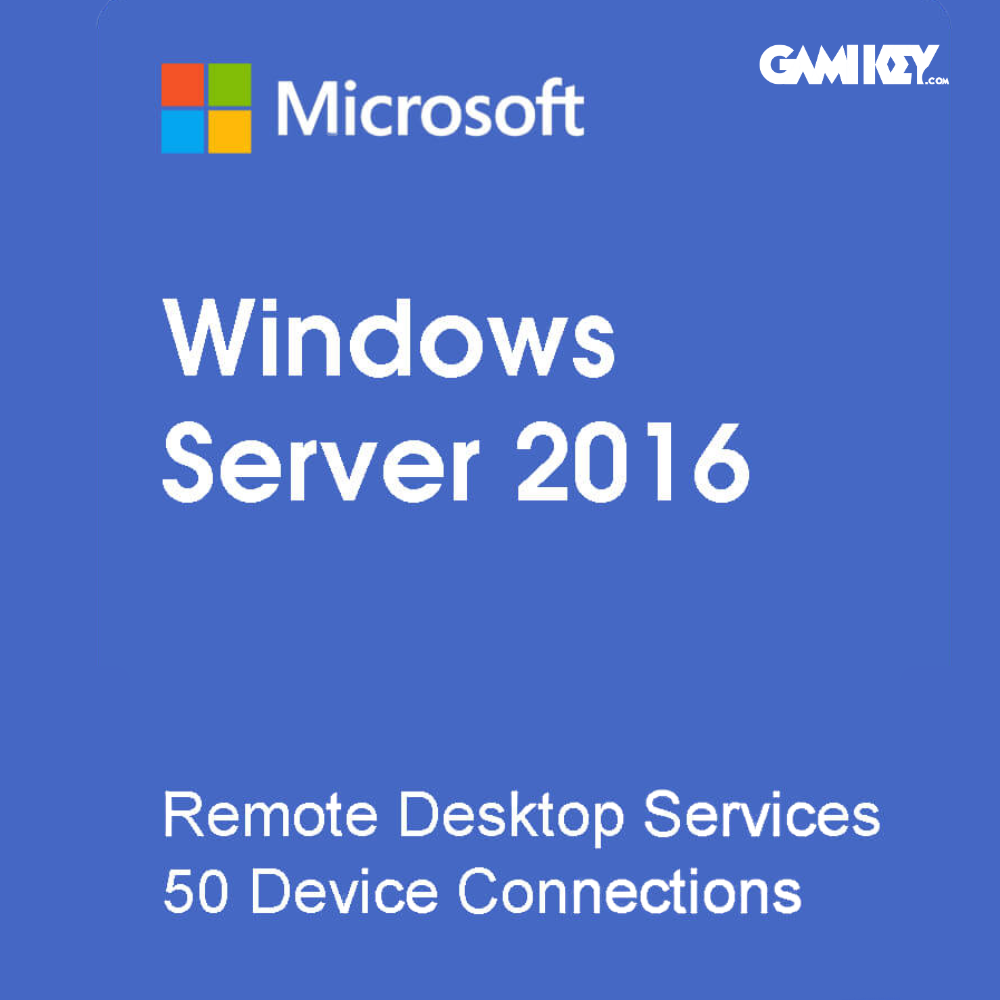Windows Server 2016 Remote Desktop Services Device Connections 50 Users
168,000đ
Gửi qua email, nâng cấp trực tiếp…
12 đến 24 tiếng
Trọn đời đăng ký
Windows Server 2016 Remote Desktop Services Device Connections 50 Users là gì?
Windows Server 2016 Remote Desktop Services (RDS) Device Connections 50 Users là gói bản quyền cho phép tối đa 50 thiết bị truy cập từ xa vào máy chủ Windows Server 2016 thông qua dịch vụ Remote Desktop. Đây là loại giấy phép CAL (Client Access License) theo thiết bị, nghĩa là mỗi thiết bị (máy tính, tablet, v.v.) được phép kết nối tới máy chủ, bất kể người dùng là ai.
Tính năng nổi bật
– Cho phép tối đa 50 thiết bị truy cập đồng thời vào máy chủ qua Remote Desktop.
– Hỗ trợ truy cập ứng dụng, dữ liệu và tài nguyên trên máy chủ từ xa một cách an toàn.
– Quản lý tập trung, dễ dàng cấp quyền và kiểm soát truy cập cho từng thiết bị.
– Tích hợp với các tính năng bảo mật của Windows Server 2016 như Network Level Authentication, SSL, và các chính sách bảo mật nâng cao.
– Hỗ trợ triển khai môi trường làm việc linh hoạt, phù hợp cho doanh nghiệp có nhiều thiết bị truy cập.
Đối tượng sử dụng
– Doanh nghiệp vừa và lớn có nhu cầu cho nhiều thiết bị truy cập vào hệ thống máy chủ từ xa.
– Các tổ chức cần triển khai môi trường làm việc linh hoạt, cho phép nhân viên làm việc từ nhiều thiết bị khác nhau.
– Các công ty có hệ thống máy trạm cố định, cần quản lý truy cập tập trung qua máy chủ.
Ưu điểm
– Quản lý tập trung, dễ kiểm soát và cấp phát quyền truy cập.
– Tăng cường bảo mật cho hệ thống truy cập từ xa.
– Tiết kiệm chi phí so với việc mua bản quyền cho từng người dùng nếu doanh nghiệp có nhiều thiết bị dùng chung.
– Hỗ trợ tối đa 50 thiết bị, phù hợp cho doanh nghiệp quy mô vừa.
Nhược điểm
– Giấy phép theo thiết bị, không linh hoạt nếu nhiều người dùng chung một thiết bị.
– Không phù hợp nếu doanh nghiệp có nhiều người dùng nhưng ít thiết bị (nên dùng User CAL trong trường hợp này).
– Cần có kiến thức kỹ thuật để triển khai và quản lý.
Hướng dẫn sử dụng và kích hoạt
1. Cài đặt Windows Server 2016 và cấu hình vai trò Remote Desktop Services trên máy chủ.
2. Truy cập Server Manager, chọn Add Roles and Features, cài đặt Remote Desktop Services.
3. Sau khi cài đặt, truy cập Remote Desktop Licensing Manager để cài đặt giấy phép Device CAL.
4. Nhập mã bản quyền (Product Key) cho 50 Device CAL theo hướng dẫn trên màn hình.
5. Kích hoạt giấy phép qua internet hoặc điện thoại theo hướng dẫn của Microsoft.
6. Sau khi kích hoạt thành công, các thiết bị có thể kết nối tới máy chủ qua Remote Desktop.
Tham khảo hướng dẫn chi tiết từ Microsoft:
– https://learn.microsoft.com/en-us/windows-server/remote/remote-desktop-services/rds-client-access-license
– https://learn.microsoft.com/en-us/windows-server/remote/remote-desktop-services/rds-licensing-configure
– https://learn.microsoft.com/en-us/windows-server/remote/remote-desktop-services/rds-activate-license-server